เพิ่มวิธีการชำระเงินใน Apple ID ของคุณ
เพิ่มวิธีการชำระเงินที่คุณและครอบครัวสามารถใช้กับ App Store, iCloud+, Apple Music และอื่นๆ ได้
เพิ่มวิธีการชำระเงิน
ในการซื้อสินค้าจาก App Store และใช้การสมัครรับ เช่น iCloud+ และ Apple Music คุณต้องบันทึกวิธีการชำระเงินอย่างน้อยหนึ่งวิธีที่ได้รับการยอมรับในประเทศหรือภูมิภาคของคุณไว้ในระบบ
เพิ่มวิธีการชำระเงินเพิ่มวิธีการชำระเงินบน iPhone, iPad หรือ Apple Vision Pro ของคุณ
เปิดแอปการตั้งค่า
แตะชื่อของคุณ
แตะการชำระเงินและการจัดส่ง ระบบอาจขอให้คุณลงชื่อเข้าใช้ด้วย Apple ID ของคุณ
แตะเพิ่มวิธีการชำระเงิน
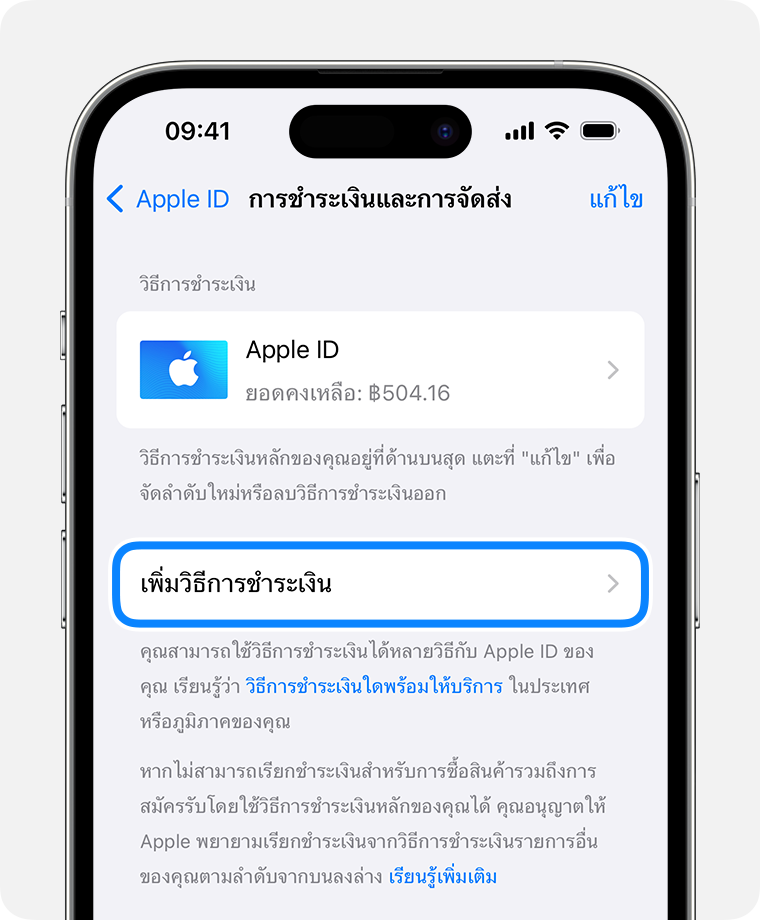
ป้อนรายละเอียดวิธีการชำระเงิน แล้วแตะเสร็จสิ้น
เรียงลำดับวิธีการชำระเงินใหม่บน iPhone, iPad หรือ Apple Vision Pro
บนหน้าจอการชำระเงินและการจัดส่ง ให้แตะแก้ไข
แตะวิธีการชำระเงินค้างไว้เพื่อลากขึ้นหรือลงในรายการวิธีการชำระเงินของคุณ Apple จะพยายามเรียกเก็บเงินจากวิธีการชำระเงินของคุณตามลำดับที่ปรากฏ
แตะ "เสร็จสิ้น"
หากคุณบันทึกวิธีการชำระเงินไว้แล้ว โปรดดูวิธีเปลี่ยนหรืออัปเดตวิธีการชำระเงินของคุณ
เพิ่มวิธีการชำระเงินบน Mac
เปิด App Store
คลิกชื่อของคุณ หากชื่อของคุณไม่ปรากฏขึ้น ให้คลิกปุ่มลงชื่อเข้าใช้ แล้วลงชื่อเข้าใช้ด้วย Apple ID ของคุณ จากนั้นคลิกชื่อของคุณ
คลิกการตั้งค่าบัญชี ระบบอาจขอให้คุณลงชื่อเข้าใช้ด้วย Apple ID ของคุณ
ถัดจากข้อมูลการชำระเงิน ให้คลิกจัดการการชำระเงิน
คลิกเพิ่มการชำระเงิน
ป้อนรายละเอียดวิธีการชำระเงิน แล้วคลิกเสร็จสิ้น
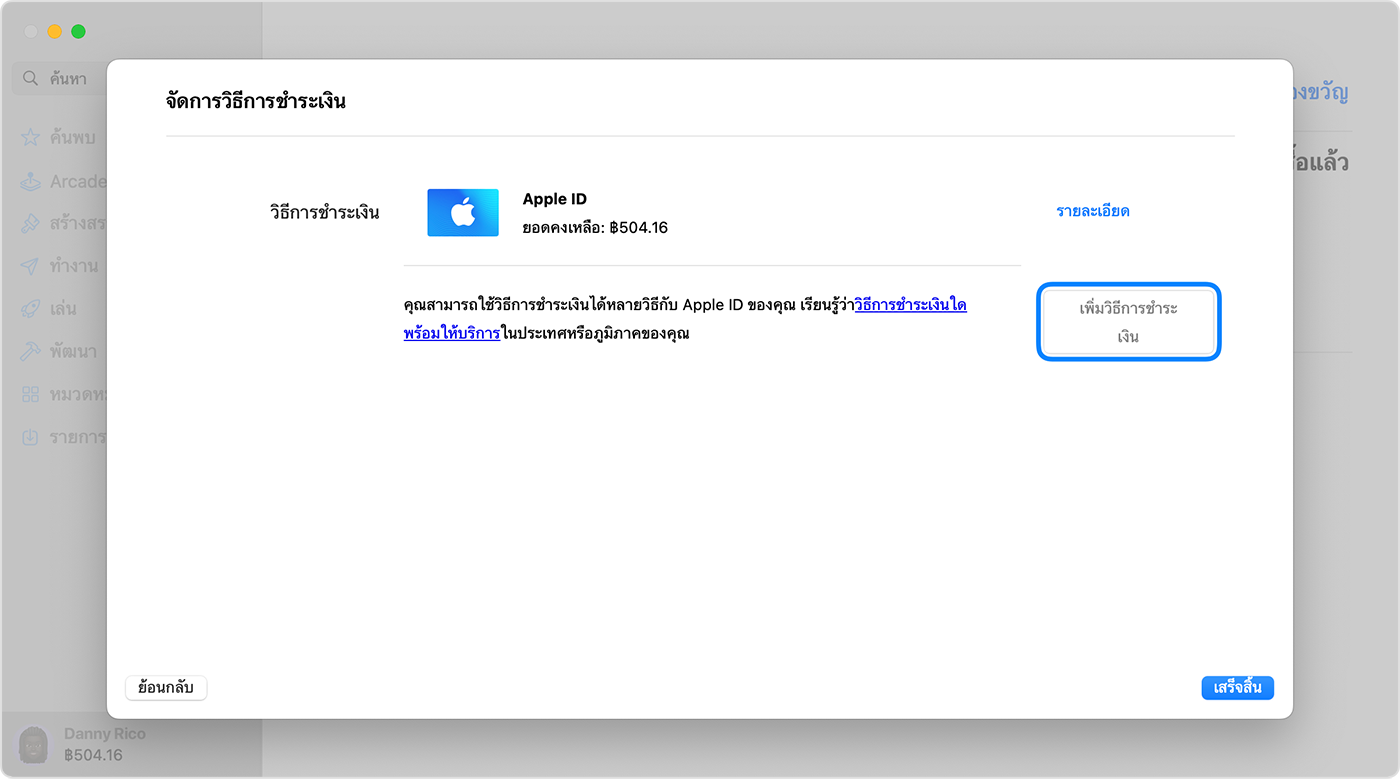
เรียงลำดับวิธีการชำระเงินใหม่บน Mac
บนหน้าจอข้อมูลการชำระเงิน ให้ใช้ลูกศรถัดจากวิธีการชำระเงินแต่ละวิธีเพื่อเลื่อนขึ้นหรือลงในรายการวิธีการชำระเงินของคุณ Apple จะพยายามเรียกเก็บเงินจากวิธีการชำระเงินของคุณตามลำดับที่ปรากฏ
หากคุณบันทึกวิธีการชำระเงินไว้แล้ว โปรดดูวิธีเปลี่ยนหรืออัปเดตวิธีการชำระเงินของคุณ
เพิ่มวิธีการชำระเงินบน PC ที่ใช้ Windows
บน Windows PC ให้เปิดแอป Apple Music หรือแอป Apple TV
คลิกชื่อของคุณที่ด้านล่างของแถบด้านข้าง จากนั้นเลือกดูบัญชีของฉัน คุณอาจต้องลงชื่อเข้าใช้ด้วย Apple ID ของคุณก่อน
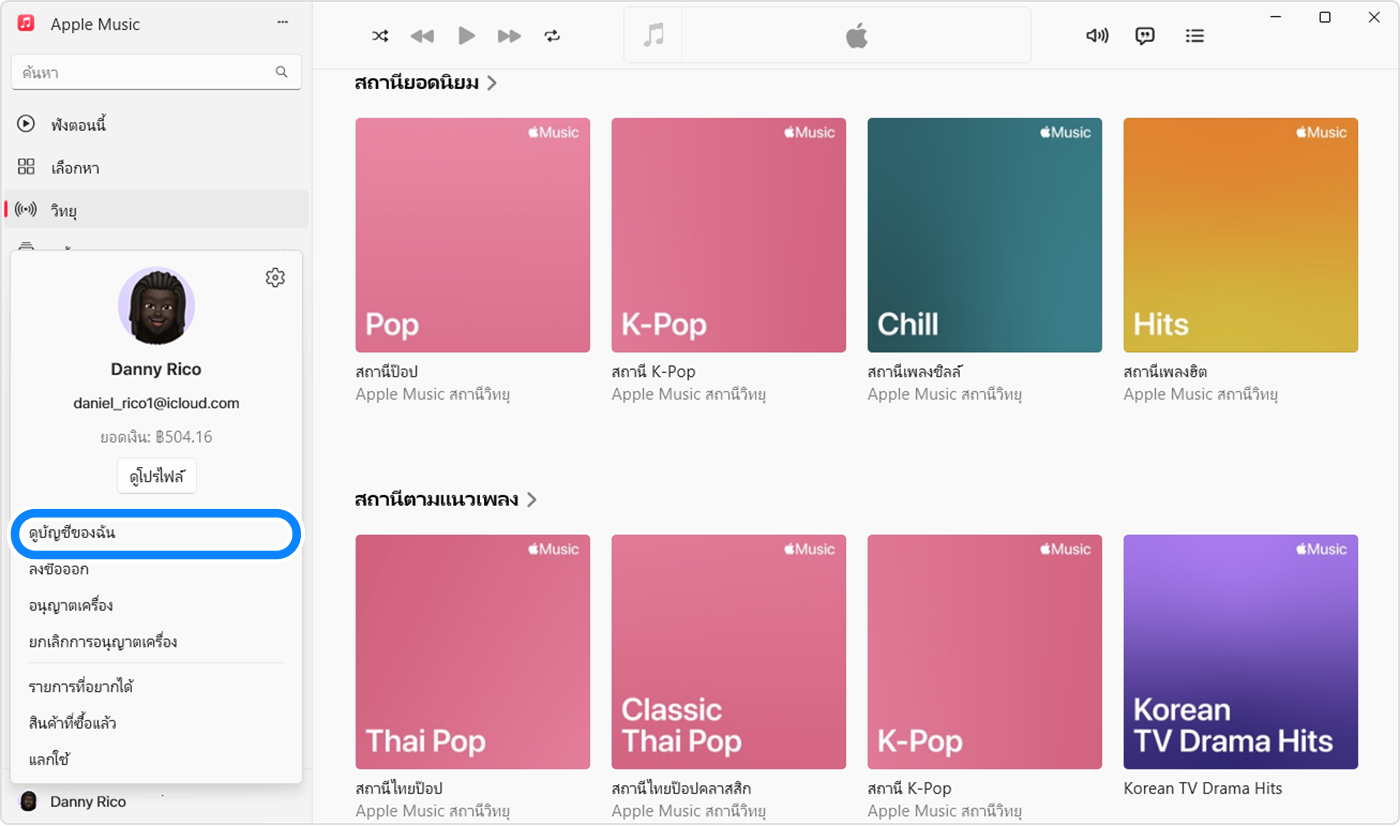
ถัดจากข้อมูลการชำระเงิน ให้คลิกจัดการการชำระเงิน
คลิกเพิ่มการชำระเงิน
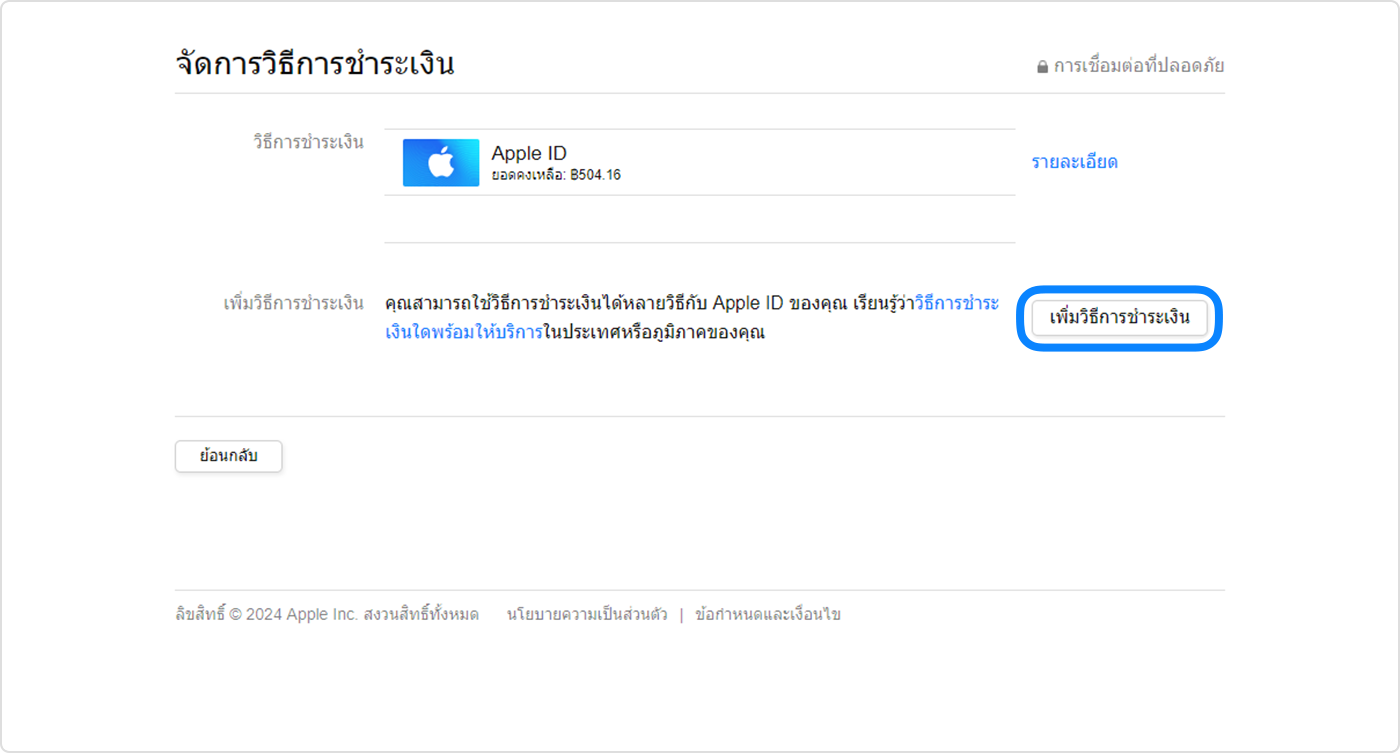
ป้อนรายละเอียดวิธีการชำระเงิน แล้วคลิกเสร็จสิ้น
เรียงลำดับวิธีการชำระเงินใหม่บน PC ที่ใช้ Windows ของคุณ
บนหน้าจอข้อมูลการชำระเงิน ให้ใช้ลูกศรถัดจากวิธีการชำระเงินแต่ละวิธีเพื่อเลื่อนขึ้นหรือลงในรายการวิธีการชำระเงินของคุณ Apple จะพยายามเรียกเก็บเงินจากวิธีการชำระเงินของคุณตามลำดับที่ปรากฏ
หากคุณบันทึกวิธีการชำระเงินไว้แล้ว โปรดดูวิธีเปลี่ยนหรืออัปเดตวิธีการชำระเงินของคุณ
เพิ่มวิธีการชำระเงินออนไลน์
คุณยังสามารถเพิ่มวิธีการชำระเงินหลังจากลงชื่อเข้าใช้ appleid.apple.com
ในบางประเทศและภูมิภาค เมื่อคุณแก้ไขข้อมูลการชำระเงินออนไลน์ที่ appleid.apple.com วิธีการชำระเงินเพิ่มเติมอาจถูกลบออกจากบัญชีของคุณโดยอัตโนมัติ
การให้ข้อมูลเกี่ยวกับผลิตภัณฑ์ที่ไม่ได้ผลิตโดย Apple หรือเว็บไซต์อิสระที่ Apple ไม่ได้ควบคุมหรือทดสอบไม่ถือเป็นการแนะนำหรือการรับรองใดๆ Apple จะไม่รับผิดชอบในส่วนที่เกี่ยวข้องกับการเลือก ประสิทธิภาพการทำงาน หรือการใช้งานเว็บไซต์หรือผลิตภัณฑ์ของบริษัทอื่น Apple ไม่รับรองความถูกต้องหรือความน่าเชื่อถือของเว็บไซต์ของบริษัทอื่น โปรดติดต่อผู้จำหน่ายหากต้องการข้อมูลเพิ่มเติม
